写真撮影
ハーフトーンエフェクトでレトロな見た目を再現する
Adobe Photoshopを
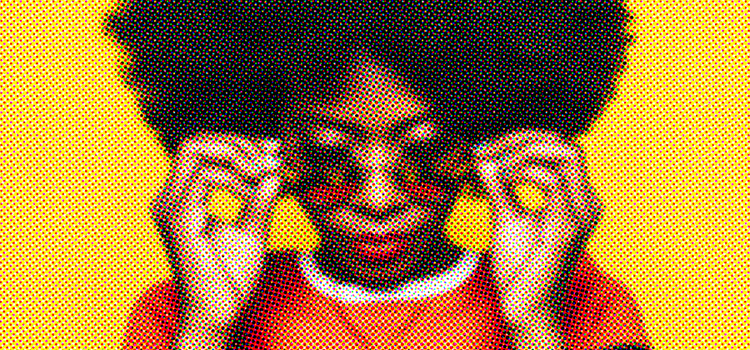
Adobe Photoshopの
ハーフトーンは、
初期の
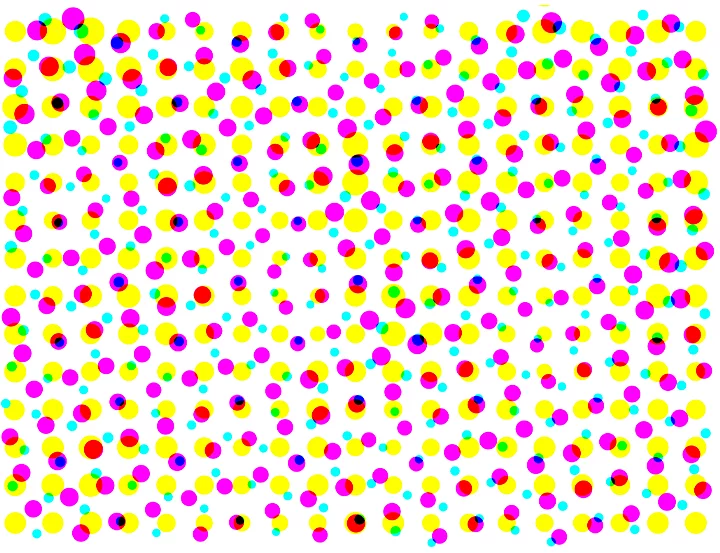
Photoshopで
ハーフトーンエフェクトを
上部の
「フィルター」
「ピクセレート」
半径設定は、
チャンネル
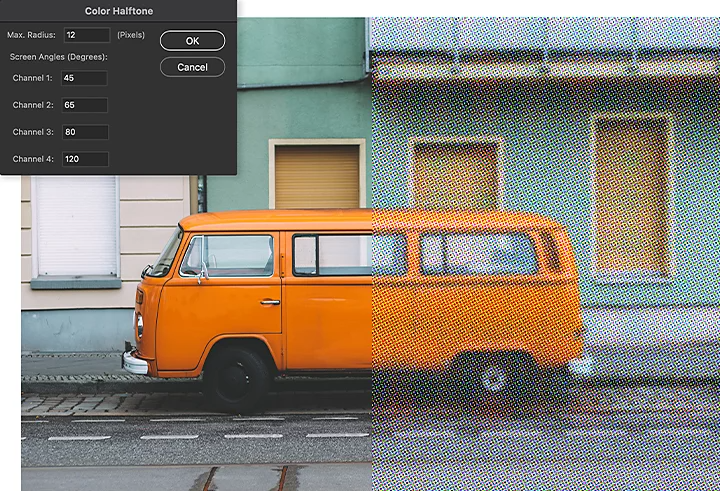
ハーフトーンは、
Based on your location, we think you may prefer the United States website, where you'll get regional content, offerings, and pricing.